Wie wischen einen Dell computer sauber
Viele OEM-Windows-Geräte haben Ihre eigene recovery-Methoden, wie der Dell-Unternehmen, hat es ' s eigenes tool zum bereinigen von Daten und das system wiederherstellen auf Werkseinstellung, können die folgenden beiden Methoden verwendet werden, um abwischen Dell Festplatte sauber, Sie sind verwendet für die Reinigung von dell computer auf die werkseitigen Einstellungen und abwischen reinigen Sie den Dell-computer ohne CD oder einem anderen bootfähigen Medien.
Dieser Leitfaden angepasst werden kann, Windows 7, Windows 8 und Windows 10, sondern Windows 10 Benutzer können die Standard-Methode zum wiederherstellen von system statt dem herunterladen von tools.
Wischen Sie Dell computer auf die werkseitigen Einstellungen
Dell DataSafe Local (DSL) ist die software, die für Dell Festplatte wiederherzustellen, führen Sie das Programm durch klicken auf die Schaltfläche "Start" (Windows-Taste) und geben Sie den Namen der software ein, oder wählen Sie "Alle Programme", klicken Sie dann auf Dell DataSafe Local Backup, dann finden Sie die option die Wiederherstellung Ihres Gesamten Systems auf einen Früheren Zeitpunkt oder auf die Werkseitigen Zustand
, und dann Rollen Sie nach unten (wenn da sind viele backups in der Liste) zu wählen, um die Factory Image, dann auf Weiter, und wählen Sie die Wiederherstellen Ohne die Bewahrung Neue oder veränderte Dateien
, dann bestätigen, um wischen Sie die Festplatte und installieren Sie die OEM-Betriebssystem.
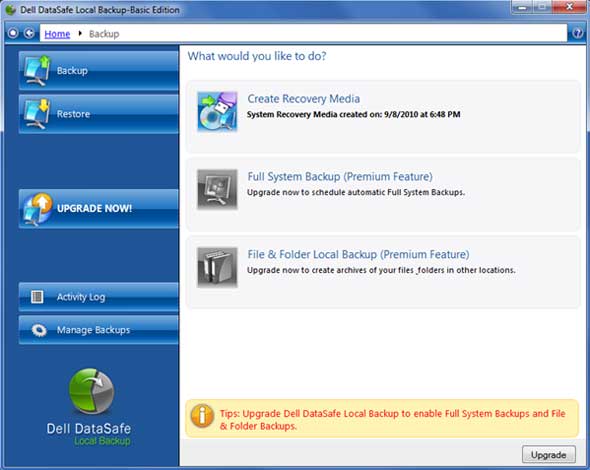
Abwischen reinigen Sie den Dell-computer ohne CD
Es sind Situationen, die Menschen nicht wollen, installieren Sie die OEM-system, sondern eine saubere und Reine Windows-system, in diesem Fall das Dell tool nicht die option, die wir verwenden können, Daten-Wischer abwischen die gesamte Festplatte sauber und Windows neu installieren, aber bevor wir brauchen, um erstellen Sie eine bootfähige Windows-setup-Disk (USB oder DVD, CD), wenn Sie nicht finden können, die Installations-CD Ihres gekauft.
Klicken Sie auf das link unten um die Windows-setup-Diskette nach Ihrem system:
Windows 7 Windows 8.1 Windows 10
Dann laden Sie Daten-Wischer und führen Sie das Programm aus dem tragbaren Paket, während das herunterladen, Sie können wählen, einige import Dateien und sichern Sie auf externe Festplatten oder USB.
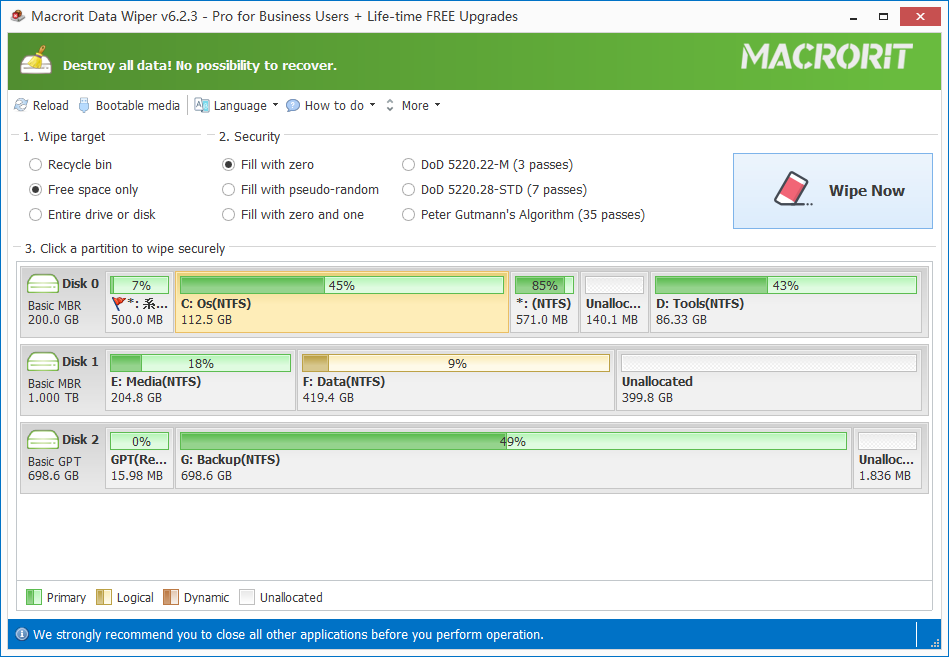
Im Daten-Wischer-main-Fenster klicken Sie auf Gesamte Festplatte verwenden - option im Abschnitt ein und wählen Sie einen Wisch-plan für das Dell-Festplatte und klicken Sie auf die Festplatte (Wenn es nur auf der Festplatte auf dem computer, es wird angezeigt, wie „Datenträger 0“ in der Festplatte anzeigen, gehen Sie vor und klicken Sie auf das), oder Sie können klicken Sie einfach auf die system-partition, klicken Sie dann auf Jetzt Wischen, um fortzufahren, Daten-Wischer wird dann die Warnung, die Sie diesem Vorgang wird die Ursache-system NICHT neu gestartet werden, klicken Sie auf OK, und geben Sie den Befehl „WIPE“ zu beginnen
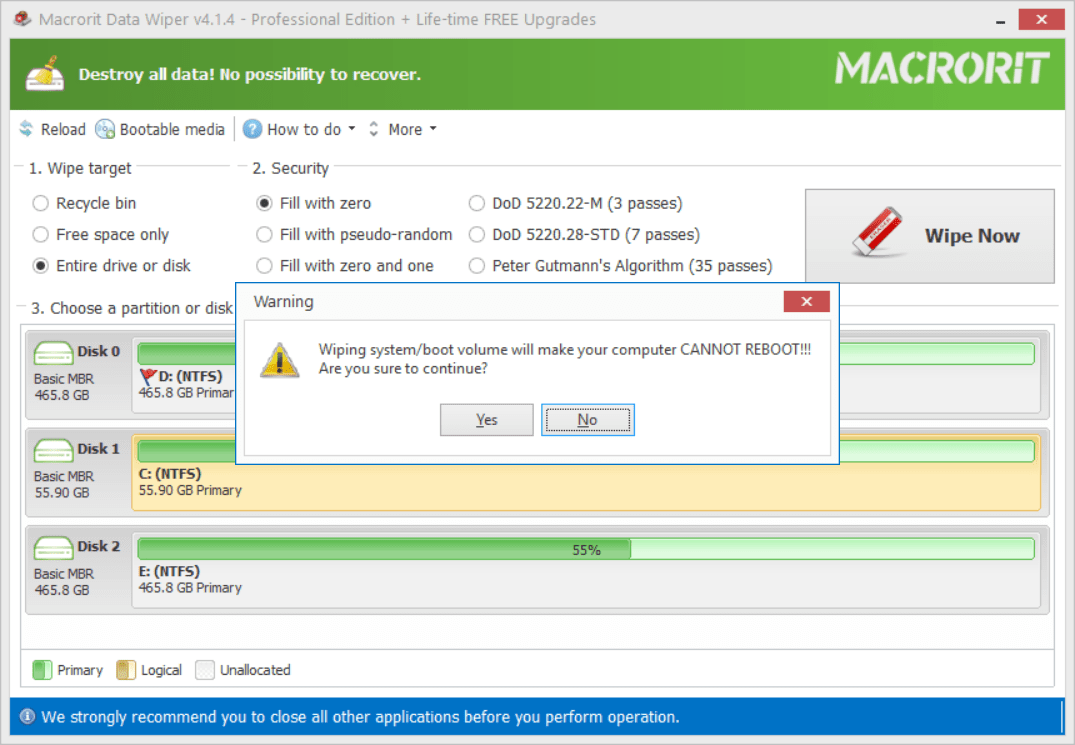
Nach dem wipe-Vorgang abgeschlossen ist, legen Sie die Windows Installations-CD und starten, dann Folgen Sie der Anleitung zur Neuinstallation eines sauberen Windows-Betriebssystem

Oder ignorieren Sie diesen Schritt, wenn Sie über zu Verplappern diesem Dell-Festplatte haben und nicht wollen, um das Betriebssystem zu installieren